Chtěli jste někdy zefektivnit uživatelské rozhraní aplikace AutoCAD, tak aby lépe vyhovovalo způsobu vaší práce, nebo změnit umístění často používaných nástrojů? Určité nástroje možná používáte pouze při práci s poznámkami, nebo chcete kromě pásu karet používat i panely nástrojů.
Pracovní prostory umožňují řídit zobrazení a pozici většiny prvků uživatelského rozhraní uvnitř okna aplikace AutoCAD. Po uspořádání uživatelského rozhraní aplikace AutoCAD můžete uložit aktuální stav jako pojmenovaný pracovní prostor, který je později možné obnovit. Tvorba pracovních prostorů založených na úlohách nebo pracovních prostorů přizpůsobených jednotlivým oborům může být velmi užitečným způsobem, jak zajisti přístup k potřebným nástrojům vždy, když je budete potřebovat.
Následuje seznam prvků uživatelského rozhraní, které je možné přizpůsobit pomocí pracovního prostoru:
- Palety
- Panel nástrojů Rychlý přístup
- Karty a panely na pásu karet
- Starší rozevírací nabídky a panely nástrojů
Zde jsou uvedeny některé základní techniky, pomocí kterých je možné změnit uživatelské rozhraní aplikace AutoCAD, tak aby lépe vyhovovalo způsobu, jakým pracujete:
- Přidání a odebrání nástrojů z panelu nástrojů Rychlý přístup
- Skrytí a zobrazení karet a panelů na pásu karet
- Změna pořadí karet a panelů na pásu karet
- Nastavení panelu na pásu karet jako plovoucí
- Skrytí a zobrazení palet
Uložení a nastavení aktuálního pracovního prostoru
Pracovní prostor se používá k uložení aktuálního stavu uživatelského rozhraní aplikace AutoCAD.
V tomto cvičení uložíte pracovní prostor s názvem „HYT Workspace“ a nastavíte uložený pracovní prostor jako aktuální.
- V aplikaci AutoCAD klikněte na pásu karet na . Hledat
Nyní by se v uživatelském rozhraní aplikace AutoCAD mělo zobrazit okno Palety nástrojů.
- Přemístěte okno Palety nástrojů na obrazovce podle toho, jaké umístění okna upřednostňujete.
- Na stavovém řádku v aplikaci AutoCAD klikněte na položku Přepínání mezi pracovními prostory. Hledat
- V nabídce vyberte položku Uložit aktuální jako.
- V dialogu Uložit pracovní prostor zadejte název HYT Workspace a klikněte na tlačítko Uložit.
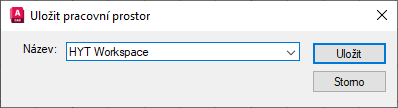
Nový pracovní prostor je vytvořen a nastaven jako aktuální.
- Na stavovém řádku klikněte na položku .
Pracovní prostor Kreslení a poznámka je nastaven jako aktuální; okno Palety nástrojů by již nemělo být zobrazeno.
- Na stavovém řádku klikněte na položku .
Pracovní prostor HYT Workspace je nastaven jako aktuální; okno Palety nástrojů se znovu zobrazí.
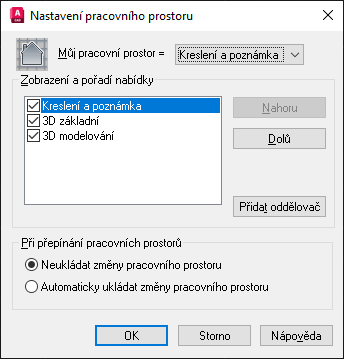
Přidání nebo odebrání příkazů z panelu nástrojů Rychlý přístup
Panel nástrojů Rychlý přístup obsahuje ve výchozím nastavení několik nástrojů pro správu souborů. Existuje však několik dalších nástrojů, které je možné na panelu nástrojů Rychlý přístup zobrazit. Tlačítko Přizpůsobit nabízí přístup k dalším nástrojům, které lze přidat nebo odebrat z panelu nástrojů Rychlý přístup, společně s dalšími možnostmi.

V tomto cvičení přidáte na panel nástrojů Rychlý přístup nástroj Dávkové vykreslení a rozevírací seznam Hladiny, zatímco odeberete nástroj Vykreslení.
- Na stavovém řádku klikněte na položku , abyste se ujistili, že je tento pracovní prostor aktuálním pracovním prostorem.
- Na panelu nástrojů Rychlý přístup klikněte na možnost Přizpůsobit.
- V nabídce vyberte položky Dávkové vykreslení a Hladina.
Obě položky by se nyní měly zobrazit na panelu nástrojů Rychlý přístup.

- Opět v nabídce vyberte možnost Vykreslení.
Zaškrtnutí u položky by nyní mělo být zrušeno a nástroj by měl být odebrán z panelu nástrojů Rychlý přístup.

- Na stavovém řádku klikněte na položku .
- V dialogu Uložit pracovní prostor klikněte na rozevírací seznam a vyberte položku HYT Workspace. Klikněte na tlačítko Uložit.
Změny na panelu nástrojů Rychlý přístup se uloží do pracovního prostoru.
Ovládání zobrazení a umístění karet a panelů na pásu karet
Pás karet je hlavní oblastí okna aplikace AutoCAD nabízející přístup k nástrojům, pomocí kterých je možné tvořit a upravovat objekty ve výkresu. Každá karta na pásu karet může být považována za logické seskupení souvisejících nástrojů. Panely na kartě pásu karet pomáhají dále upřesnit každé logické seskupení.
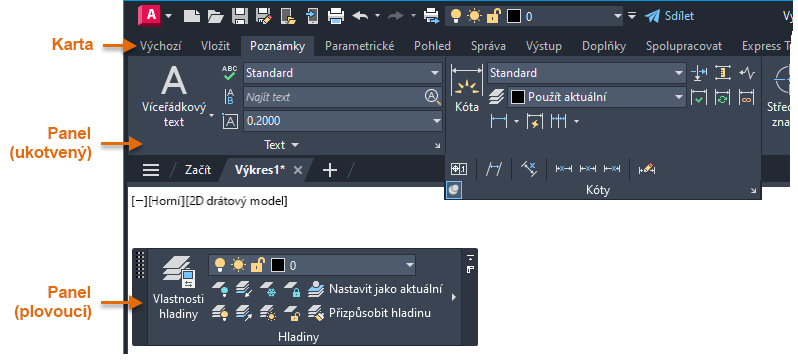
Zobrazení a skrytí karet a panelů na pásu karet
Stav zobrazení karty nebo panelu na pásu karet je možné změnit podle toho, zda používáte nástroje, které jsou součástí tohoto logického seskupení. Pokud kliknete pravým tlačítkem na libovolnou kartu, můžete vidět, které karty jsou aktuálně zobrazeny (zaškrtnutí před názvem) a které jsou právě skryté. Můžete také kliknout pravým tlačítkem na aktuální kartu a zobrazit, které panely jsou pro danou kartu aktuálně zobrazeny nebo skryty.
V tomto cvičení skryjete kartu Parametrický na pásu karet a zobrazíte panel Souřadnice na kartě Pohled.
- Zkontrolujte, zda je Pracovní prostor HYT Workspace aktuálním pracovním prostorem.
- Na pásu karet klikněte pravým tlačítkem na libovolnou kartu a vyberte položky .
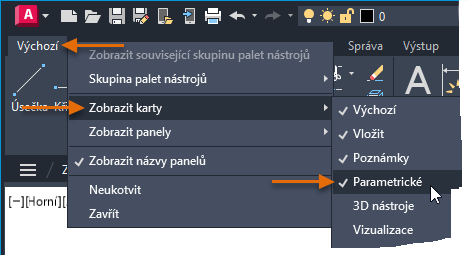
Nyní by měla být odebrána značka zaškrtnutí před kartou Parametrický v nabídce a karta by měla být v rozhraní skryta.
- Na pásu karet klikněte na kartu Pohled.
- Klikněte pravým tlačítkem na kartu Pohled a vyberte příkaz .
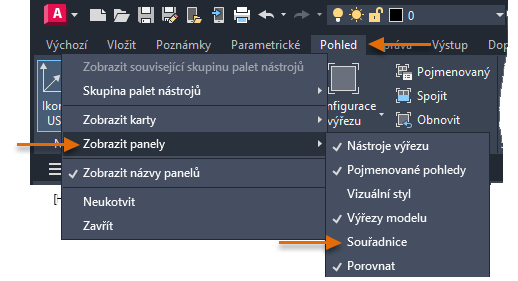
Nyní by se měla před panelem Souřadnice v nabídce zobrazit značka zaškrtnutí a na kartě Pohled by se měl nyní zobrazit panel Souřadnice.
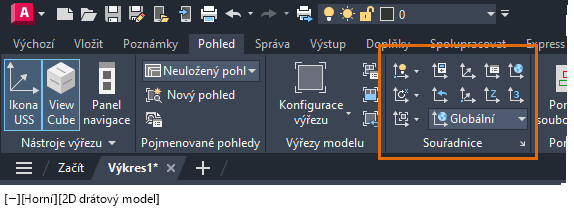
- Uložte změny v pracovním prostoru HYT Workspace.
Změna pořadí karet a panelů na pásu karet
Někdy bude možná užitečné neskrývat panel nebo kartu, ale přesunout je do jiného místa na pásu karet. Pořadí karet a panelů na pásu karet můžete vizuálně změnit provedením jednoho z následujících úkonů:
- Horizontálním přetažením karty na pásu karet podél horní části pásu karet přemístíte kartu.
- Horizontálním přetažením záhlaví panelu podél pásu karet přemístíte panel.
V tomto cvičení přemístíte kartu Poznámky a panel Kóty.
- Zkontrolujte, zda je Pracovní prostor HYT Workspace aktuálním pracovním prostorem.
- Na pásu karet klikněte a podržte tlačítko myši na kartě Poznámky.
- Přetáhněte myš nalevo od karty Vložit a uvolněte tlačítko myši.
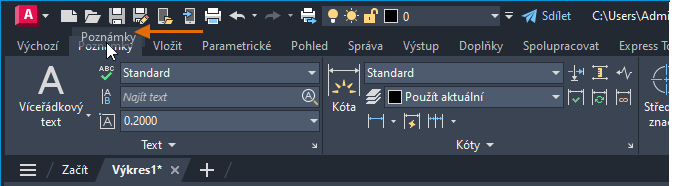
- Na kartě Poznámky klikněte a podržte tlačítko myši nad záhlavím panelu Kóty.
- Přetáhněte myš nalevo od panelu Text a uvolněte tlačítko myši.
Pás karet by měl nyní vypadat jako na následujícím obrázku.
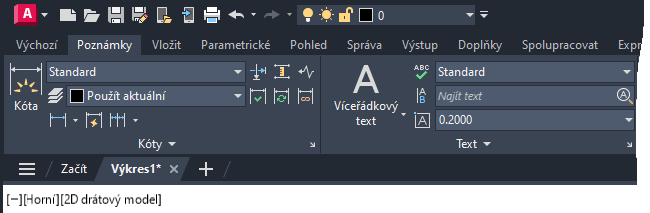
Nastavení panelu pásu karet jako plovoucí
Panely na kartě pásu karet je možné nastavit jako plovoucí v okně aplikace. Pokud je panel pásu karet plovoucí, je viditelný bez ohledu na to, která karta pásu je aktivní. To může být velmi výhodné, pokud často přepínáte mezi několika různými typy nástrojů. Například může být užitečné nastavit panely Hladiny nebo Vlastnosti jako plovoucí, aby byly viditelné i v případě, že je aktuální karta Vložit nebo Poznámky.
V tomto cvičení nastavíte panel Hladiny na kartě Výchozí jako plovoucí.
- Zkontrolujte, zda je Pracovní prostor HYT Workspace aktuálním pracovním prostorem.
- Na pásu karet klikněte na kartu Výchozí.
- Podržte tlačítko myši nad záhlavím panelu Hladiny a přetáhněte je nad okno výkresu.
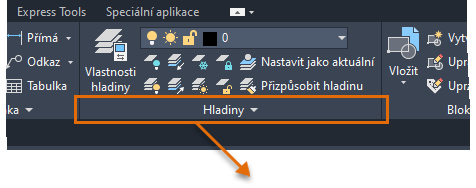
- Jakmile bude kurzor nad oknem výkresu, uvolněte tlačítko. Tím se panel Hladiny nastaví jako plovoucí.
Pomocí panelu uchopení můžete pohybem kurzoru ukazatele přemístit panel Hladiny, případně můžete kliknout na možnost Vrátit na panel, čímž panel vrátíte na kartu pásu karet, ze kterého panel pochází.

- Uložte změny v pracovním prostoru HYT Workspace.
Zobrazení a přemístění palet
Aplikace AutoCAD používá několik nemodálních palet ke správě hladin, externích referencí, sad listů a mnoha dalších funkcí. Jako součást pracovního prostoru můžete uložit aktuální stav zobrazení a pozice palet, které používáte nejčastěji. Pomocí příkazů na panelu Palety na kartě Pohled můžete přepínat mezi stavem zobrazení dostupných palet a poté přetažením palety pomocí jejího záhlaví změnit její polohu. Po nastavení palet podle potřeby uložte pracovní prostor a po obnovení pracovního prostoru se všechny palety zobrazí podle jejich uloženého stavu.
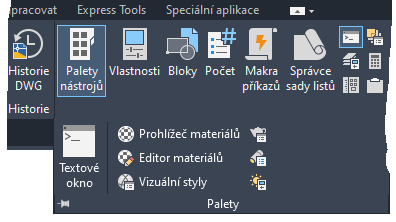
V tomto cvičení zobrazíte palety Vlastnosti.
- Zkontrolujte, zda je Pracovní prostor HYT Workspace aktuálním pracovním prostorem.
- Na pásu karet klikněte na kartu Pohled.
- Na panelu Palety klikněte na položku Vlastnosti.
Tlačítka Paleta Vlastnosti a Palety nástrojů na pásu karet by nyní měla být na kartě Pohled zvýrazněna.
- Přemístěte dvě palety jejich přetažením pomocí jejich záhlaví.
- Kliknutím na tlačítko Automaticky skrýt na jedné z palet sbalte její stav zobrazení.
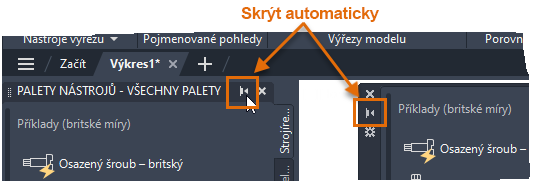
Přesunutím kurzoru nad sbalenou paletu ji dočasně rozbalíte.
- Uložte změny v pracovním prostoru HYT Workspace.
Úprava pracovního prostoru pomocí editoru Upravit uživatelské rozhraní (CUI)
Editor Upravit uživatelské rozhraní (CUI) nabízí mnohem větší kontrolu nad prvky uživatelského rozhraní, které tvoří pracovní prostor. Editor CUI můžete zobrazit jedním z následujících způsobů:
- Na pásu karet klikněte na .
- Na příkazovém řádku zadejte příkaz cui.
V editoru CUI vyberte pod uzlem Pracovní prostory pracovní prostor, který chcete upravit. Poté upravte nastavení v podokně Obsah a vlastnosti pracovního prostoru.
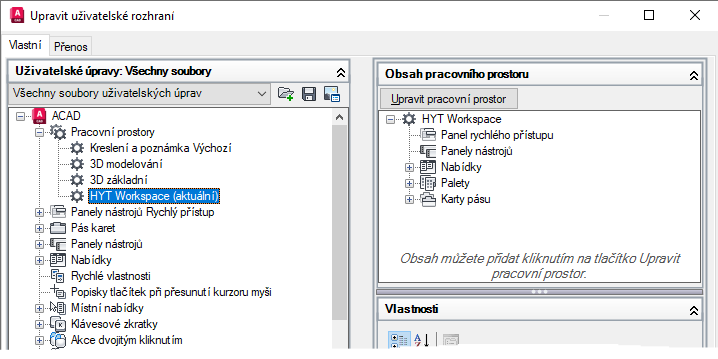
Další informace o tom, jak upravit pracovní prostor pomocí editoru CUI, naleznete v části Přizpůsobení pracovního prostoru.
Obnovení klasického pracovního prostoru aplikace AutoCAD
Před moderním uživatelským rozhraním aplikace AutoCAD s pásem karet a panelem nástrojů Rychlý přístup byly ke spuštění často používaných příkazů a nástrojů používány rozevírací nabídky a panely nástrojů. Pracovní prostor „Klasický“ již není součástí instalace aplikace AutoCAD, ale v rámci pracovního postupu můžete stále používat mnoho z těchto starších funkcí. Informace a postup nastavení pracovního prostoru „Klasický“ v aplikaci AutoCAD naleznete v tématu Často kladené dotazy: Kde je pracovní prostor Klasický aplikace AutoCAD?.
Souhrn
Pracovní prostory usnadňují snížení počtu nástrojů zobrazených v uživatelském rozhraní aplikace AutoCAD a snížení počtu kliknutí potřebných k přístupu k často používaným nástrojům. Při příštím spuštění aplikace AutoCAD se podívejte na často používané nástroje a zjistěte, zda můžete změnit pracovní prostor, tak aby se zjednodušilo uživatelské rozhraní aplikace AutoCAD podle toho, jak pracujete.
Příkazy a systémové proměnné pracovního prostoru
| Název příkazu | Popis |
| CUI | Slouží ke správě prvků přizpůsobeného uživatelského rozhraní v produktu. |
| PRACPROST | Vytváří, upravuje, ukládá a aktivuje pracovní prostory. |
| ULOŽPRACPROST -ULOŽPRACPROST | Uloží pracovní prostor. |
| NASTPRACPROST | Nastavuje možnosti pro pracovní prostory. |
| Název systémové proměnné | Popis | Výchozí hodnota | Uloženo |
| LAYOUTTAB | Přepíná mezi zobrazením a skrytím karet Model a Rozvržení. | 1 | Registr |
| STATUSBAR | Řídí zobrazení stavového řádku. | 1 | Registr |
| WSCURRENT | Zobrazí název aktuálního pracovního prostoru na příkazovém řádku a nastaví zadaný pracovní prostor jako aktuální. | Mění se | Registr |
| WORKSPACELABEL | Určuje, zda se má na stavovém řádku zobrazovat název aktuálního pracovního prostoru. | 0 | Registr |